快速了解微信小程序的使用,一个根据小程序的框架开发的todos app
微信官方已经开放微信小程序的官方文档和开发者工具。前两天都是在看相关的新闻来了解小程序该如何开发,这两天官方的文档出来之后,赶紧翻看了几眼,重点了解了一下文档中框架与组件这两个部分,然后根据简易教程,做了一个常规的todo app。这个app基于微信小程序的平台,实现了todo app的常规功能,同时为了让它更接近实际的工作场景,也用到了loading与toast这两个组件来完成一些操作的交互与反馈。这个平台给我的直观感受是,技术层面,它跟vue有相似性,但是远没有vue强大;开发时候的思路,不像vue,反倒觉得比较像backbone。所以要是使用过backbone,vue等mvc,mvvm框架的人,会觉得这个平台上手很容易。本文主要介绍这个todo app实现的一些要点。
先补充下本文相关的资料:
官方文档:https://mp.weixin.qq.com/debug/wxadoc/dev/index.html
官方开发者工具下载:https://mp.weixin.qq.com/debug/wxadoc/dev/devtools/download.html
本文todo app的功能演示:
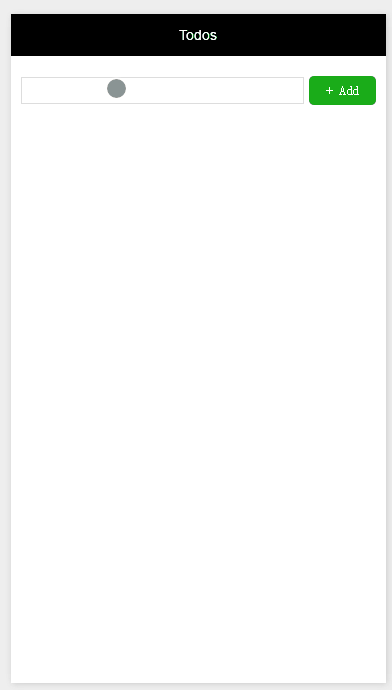
注:需长按todo的text,才能直接编辑。因为是在手机端,所以不能使用双击事件来进行编辑,改成了长按事件。小程序的平台也没有提供双击事件的绑定。
相关源码:https://github.com/liuyunzhuge/blog/tree/master/todos/wx
如果你想在本地运行这个项目,需要先安装开发者工具,按照文档中简易教程的描述,先建好一个项目;
建完之后,开发者工具就会打开这个项目;
接着在磁盘上,找到建好的项目的文件夹,把里面的内容都删掉,把上面源码文件夹下的文件都粘贴进去;
然后重新打开开发者工具,先进入到编辑页签,然后点击编译按钮,就会直接进入到调试界面,查看app的功能:
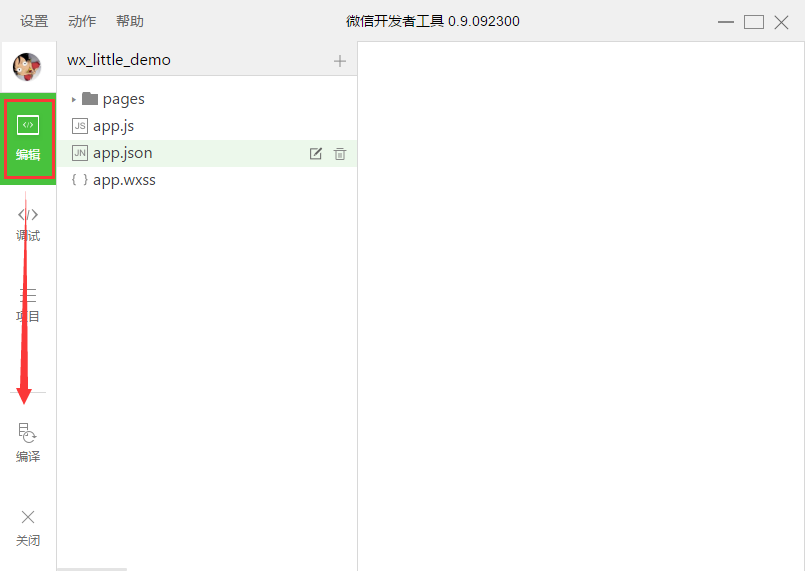
下面来介绍下这个app开发的要点:
1. 这个app的目录结构以及配置等就不详细介绍了,这些在文档-框架部分都有很详细的描述。这个平台里面没有html和css,取而代之的是wxml和wxss。wxss跟css几乎没有区别,缺点就是不如css强大,支持的选择器有限。但是好处是由于只有微信这一个平台,所以几乎没有兼容性问题,能够使用标准的,更新的css技术。wxml里面只能用平台提供的那些组件的标签,html的标签不能直接用,各个组件的在wxml的使用方式,都可以在文档-组件这一部分找到说明的示例。所以实际上wxml跟wxss编写起来都没有什么难题。
2. wxml支持以下这些特性:
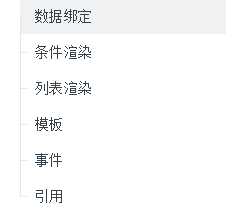
在todo app里面除了模板和引用没有用到之外,其它的都使用到了,不过没有使用到每个特性的各个细节,只根据app的需要选用合适的功能。前几天看到有文章说,微信小程序可能是基于vue框架来实现的,所以就看了下vue的文档。对于数据绑定,条件渲染,列表渲染,事件这几部分都详细看了vue的用法。对比下来,wxml提供的这些特性,跟vue的相关特性是还比较像,不过功能并没有那么多,所以也不能轻易地直接拿vue框架的特性用到小程序里面。最佳实践,还是基于官方文档中提供的说明来,如果官方文档中没有提到的功能,通过猜测的方式去用,肯定是行不通的。我通过打印的方式,查看一些对象的原型,也并没有发现比官方文档要多的一些实例方法,说明小程序的框架功能确实是有限的。
3. wxss其实是可以用less或者sass来写的,只要选择器满足框架的要求即可。由于时间原因,就没有在这个app里面去尝试了。
4. 没有双向绑定。在vue里面,一个vue实例就是一个view-model;view层对数据的更新,会实时反馈到model;model的更新,也会实时反馈的到view。在小程序里面,没有双向绑定,view的更新不会直接同步到model;需要在相关事件回调里面,直接从view层拿到数据,然后通过setData的方式,更新model,小程序内部会在setData之后重新渲染page。比如单个todo项,toggle的操作:
toggleTodo: function( e ) { var id = this.getTodoId( e, 'todo-item-chk-' ); var value = e.detail.value[ 0 ]; var complete = !!value; var todo = this.getTodo( id );
todo.complete = complete; this.updateData( true ); this.updateStorage();
},以上代码中,通过e.detail.value[0]拿到单个todo项里面checkbox的值,通过该值来判断todo的complete状态。最后在updateData的内部,还会通过setData方法,刷新model的内容。只有这样,在toggle操作之后,app底部的统计信息才会更新。
5. 事件绑定的时候,无法传递参数,只能传递一个event。比如上面那个toggle的操作,我其实很想在回调里面把当前todo的id传到这个回调里面,但是想尽办法都做不到,最后只能通过id的方式来处理:就是在wxml中绑定事件的组件上面,加一个id,这个id全page也不能重复,所以id得加前缀,然后在id最后加上todo的id值;当事件触发的时候,通过e.currentTarget.id就能拿到该组件的id,去掉相应的id前缀,就得到todo的id值了。这是目前用到的一个方法,我认为不是很优雅,希望后面能发现更好的办法来实现。

6. app中考虑到了loading的效果,要利用button组件的loading属性来实现。但是loading仅仅是一个样式的控制,它不会控制这个按钮是否能重复点击。所以还要利用buttong的disabled属性,防止重复点击。
剩下的实现细节,都在下面两个文件的源码中,欢迎大家指出其中的问题。
index.wxml的源码:
<!--list.wxml--><view class="container">
<view class="app-hd">
<view class="fx1">
<input class="new-todo-input" value="{{newTodoText}}" auto-focus bindinput="newTodoTextInput"/>
</view>
<button type="primary" size="mini" bindtap="addOne" loading="{{addOneLoading}}" disabled="{{addOneLoading}}">
+ Add </button>
</view>
<view class="todos-list" >
<view class="todo-item {{index == 0 ? '' : 'todo-item-not-first'}} {{todo.complete ? 'todo-item-complete' : ''}}" wx:for="{{todos}}" wx:for-item="todo">
<view wx-if="{{!todo.editing}}">
<checkbox-group id="todo-item-chk-{{todo.id}}" bindchange="toggleTodo">
<label class="checkbox">
<checkbox value="1" checked="{{todo.complete}}"/>
</label>
</checkbox-group>
</view>
<view id="todo-item-txt-{{todo.id}}" class="todo-text" wx-if="{{!todo.editing}}" bindlongtap="startEdit">
<text>{{todo.text}}</text>
</view>
<view wx-if="{{!todo.editing}}">
<button id="btn-del-item-{{todo.id}}" bindtap="clearSingle" type="warn" size="mini" loading="{{todo.loading}}" disabled="{{todo.loading}}">
Clear </button>
</view>
<input id="todo-item-edit-{{todo.id}}" class="todo-text-input" value="{{todo.text}}" auto-focus bindblur="endEditTodo" wx-if="{{todo.editing}}"/>
</view>
</view>
<view class="app-ft" wx:if="{{todos.length > 0}}">
<view class="fx1">
<checkbox-group bindchange="toggleAll">
<label class="checkbox">
<checkbox value="1" checked="{{todosOfUncomplted.length == 0}}"/>
</label>
</checkbox-group>
<text>{{todosOfUncomplted.length}} left.</text>
</view>
<view wx:if="{{todosOfComplted.length > 0}}">
<button type="warn" size="mini" bindtap="clearAll" loading="{{clearAllLoading}}" disabled="{{clearAllLoading}}">
Clear {{todosOfComplted.length}} of done. </button>
</view>
</view>
<loading hidden="{{loadingHidden}}" bindchange="loadingChange">
{{loadingText}} </loading>
<toast hidden="{{toastHidden}}" bindchange="toastChange">
{{toastText}} </toast></view>index.js的源码:
var app = getApp();
Page( {
data: {
todos: [],
todosOfUncomplted: [],
todosOfComplted: [],
newTodoText: '',
addOneLoading: false,
loadingHidden: true,
loadingText: '',
toastHidden: true,
toastText: '',
clearAllLoading: false
},
updateData: function( resetTodos ) { var data = {}; if( resetTodos ) {
data.todos = this.data.todos;
}
data.todosOfUncomplted = this.data.todos.filter( function( t ) { return !t.complete;
});
data.todosOfComplted = this.data.todos.filter( function( t ) { return t.complete;
}); this.setData( data );
},
updateStorage: function() { var storage = []; this.data.todos.forEach( function( t ) {
storage.push( {
id: t.id,
text: t.text,
complete: t.complete
})
});
wx.setStorageSync( 'todos', storage );
},
onLoad: function() { this.setData( {
todos: wx.getStorageSync( 'todos' ) || []
}); this.updateData( false );
},
getTodo: function( id ) { return this.data.todos.filter( function( t ) { return id == t.id;
})[ 0 ];
},
getTodoId: function( e, prefix ) { return e.currentTarget.id.substring( prefix.length );
},
toggleTodo: function( e ) { var id = this.getTodoId( e, 'todo-item-chk-' ); var value = e.detail.value[ 0 ]; var complete = !!value; var todo = this.getTodo( id );
todo.complete = complete; this.updateData( true ); this.updateStorage();
},
toggleAll: function( e ) { var value = e.detail.value[ 0 ]; var complete = !!value; this.data.todos.forEach( function( t ) {
t.complete = complete;
}); this.updateData( true ); this.updateStorage();
},
clearTodo: function( id ) { var targetIndex; this.data.todos.forEach( function( t, i ) { if( targetIndex !== undefined ) return; if( t.id == id ) {
targetIndex = i;
}
}); this.data.todos.splice( targetIndex, 1 );
},
clearSingle: function( e ) { var id = this.getTodoId( e, 'btn-del-item-' ); var todo = this.getTodo( id );
todo.loading = true; this.updateData( true ); var that = this;
setTimeout( function() {
that.clearTodo( id );
that.updateData( true );
that.updateStorage();
}, 500 );
},
clearAll: function() { this.setData( {
clearAllLoading: true
}); var that = this;
setTimeout( function() {
that.data.todosOfComplted.forEach( function( t ) {
that.clearTodo( t.id );
});
that.setData( {
clearAllLoading: false
});
that.updateData( true );
that.updateStorage();
that.setData( {
toastHidden: false,
toastText: 'Success'
});
}, 500 );
},
startEdit: function( e ) { var id = this.getTodoId( e, 'todo-item-txt-' ); var todo = this.getTodo( id );
todo.editing = true; this.updateData( true ); this.updateStorage();
},
newTodoTextInput: function( e ) { this.setData( {
newTodoText: e.detail.value
});
},
endEditTodo: function( e ) { var id = this.getTodoId( e, 'todo-item-edit-' ); var todo = this.getTodo( id );
todo.editing = false;
todo.text = e.detail.value; this.updateData( true ); this.updateStorage();
},
addOne: function( e ) { if( !this.data.newTodoText ) return; this.setData( {
addOneLoading: true
}); //open loading
this.setData( {
loadingHidden: false,
loadingText: 'Waiting...'
}); var that = this;
setTimeout( function() { //close loading and toggle button loading status that.setData( {
loadingHidden: true,
addOneLoading: false,
loadingText: ''
});
that.data.todos.push( {
id: app.getId(),
text: that.data.newTodoText,
compelte: false
});
that.setData( {
newTodoText: ''
});
that.updateData( true );
that.updateStorage();
}, 500 );
},
loadingChange: function() { this.setData( {
loadingHidden: true,
loadingText: ''
});
},
toastChange: function() { this.setData( {
toastHidden: true,
toastText: ''
});
}
});最后需要补充的是,这个app在有限的时间内依据微信的官方文档进行开发,所以这里面的实现方式到底是不是合理的,我也不清楚。我也仅仅是通过这个app来了解小程序这个平台的用法。希望微信官方能够推出一些更全面、最好是项目性的demo,在代码层面,给我们这些开发者提供一个最佳实践规范。欢迎有其它的开发思路的朋友,帮我指出我以上实现中的问题。
更多快速了解微信小程序的使用,一个根据小程序的框架开发的todos app相关文章请关注PHP中文网!

热AI工具

Undresser.AI Undress
人工智能驱动的应用程序,用于创建逼真的裸体照片

AI Clothes Remover
用于从照片中去除衣服的在线人工智能工具。

Undress AI Tool
免费脱衣服图片

Clothoff.io
AI脱衣机

Video Face Swap
使用我们完全免费的人工智能换脸工具轻松在任何视频中换脸!

热门文章

热工具

记事本++7.3.1
好用且免费的代码编辑器

SublimeText3汉化版
中文版,非常好用

禅工作室 13.0.1
功能强大的PHP集成开发环境

Dreamweaver CS6
视觉化网页开发工具

SublimeText3 Mac版
神级代码编辑软件(SublimeText3)
 闲鱼微信小程序正式上线
Feb 10, 2024 pm 10:39 PM
闲鱼微信小程序正式上线
Feb 10, 2024 pm 10:39 PM
闲鱼官方微信小程序悄然上线,在小程序中可以发布闲置与买家/卖家私信交流、查看个人资料及订单、搜索物品等,有用好奇闲鱼微信小程序叫什么,现在快来看一下。闲鱼微信小程序叫什么答案:闲鱼,闲置交易二手买卖估价回收。1、在小程序中可以发布闲置、与买家/卖家私信交流、查看个人资料及订单、搜索指定物品等功能;2、在小程序的页面中有首页、附近、发闲置、消息、我的5项功能;3、想要使用的话必要要开通微信支付才可以购买;
 微信小程序实现图片上传功能
Nov 21, 2023 am 09:08 AM
微信小程序实现图片上传功能
Nov 21, 2023 am 09:08 AM
微信小程序实现图片上传功能随着移动互联网的发展,微信小程序已经成为了人们生活中不可或缺的一部分。微信小程序不仅提供了丰富的应用场景,还支持开发者自定义功能,其中包括图片上传功能。本文将介绍如何在微信小程序中实现图片上传功能,并提供具体的代码示例。一、前期准备工作在开始编写代码之前,我们需要先下载并安装微信开发者工具,并注册成为微信开发者。同时,还需要了解微信
 实现微信小程序中的下拉菜单效果
Nov 21, 2023 pm 03:03 PM
实现微信小程序中的下拉菜单效果
Nov 21, 2023 pm 03:03 PM
实现微信小程序中的下拉菜单效果,需要具体代码示例随着移动互联网的普及,微信小程序成为了互联网开发的重要一环,越来越多的人开始关注和使用微信小程序。微信小程序的开发相比传统的APP开发更加简便快捷,但也需要掌握一定的开发技巧。在微信小程序的开发中,下拉菜单是一个常见的UI组件,实现了更好的用户操作体验。本文将详细介绍如何在微信小程序中实现下拉菜单效果,并提供具
 使用微信小程序实现轮播图切换效果
Nov 21, 2023 pm 05:59 PM
使用微信小程序实现轮播图切换效果
Nov 21, 2023 pm 05:59 PM
使用微信小程序实现轮播图切换效果微信小程序是一种轻量级的应用程序,具有简单、高效的开发和使用特点。在微信小程序中,实现轮播图切换效果是常见的需求。本文将介绍如何使用微信小程序实现轮播图切换效果,并给出具体的代码示例。首先,在微信小程序的页面文件中,添加一个轮播图组件。例如,可以使用<swiper>标签来实现轮播图的切换效果。在该组件中,可以通过b
 实现微信小程序中的图片滤镜效果
Nov 21, 2023 pm 06:22 PM
实现微信小程序中的图片滤镜效果
Nov 21, 2023 pm 06:22 PM
实现微信小程序中的图片滤镜效果随着社交媒体应用的流行,人们越来越喜欢在照片中应用滤镜效果,以增强照片的艺术效果和吸引力。在微信小程序中也可以实现图片滤镜效果,为用户提供更多有趣和创造性的照片编辑功能。本文将介绍如何在微信小程序中实现图片滤镜效果,并提供具体的代码示例。首先,我们需要在微信小程序中使用canvas组件来加载和编辑图片。canvas组件可以在页面
 闲鱼微信小程序叫什么
Feb 27, 2024 pm 01:11 PM
闲鱼微信小程序叫什么
Feb 27, 2024 pm 01:11 PM
闲鱼官方微信小程序已经悄然上线,它为用户提供了一个便捷的平台,让你可以轻松地发布和交易闲置物品。在小程序中,你可以与买家或卖家进行私信交流,查看个人资料和订单,以及搜索你想要的物品。那么闲鱼在微信小程序中究竟叫什么呢,这篇教程攻略将为您详细介绍,想要了解的用户们快来跟着本文继续阅读吧!闲鱼微信小程序叫什么答案:闲鱼,闲置交易二手买卖估价回收。1、在小程序中可以发布闲置、与买家/卖家私信交流、查看个人资料及订单、搜索指定物品等功能;2、在小程序的页面中有首页、附近、发闲置、消息、我的5项功能;3、
 实现微信小程序中的图片旋转效果
Nov 21, 2023 am 08:26 AM
实现微信小程序中的图片旋转效果
Nov 21, 2023 am 08:26 AM
实现微信小程序中的图片旋转效果,需要具体代码示例微信小程序是一种轻量级的应用程序,为用户提供了丰富的功能和良好的用户体验。在小程序中,开发者可以利用各种组件和API来实现各种效果。其中,图片旋转效果是一种常见的动画效果,可以为小程序增添趣味性和视觉效果。在微信小程序中实现图片旋转效果,需要使用小程序提供的动画API。下面是一个具体的代码示例,展示了如何在小程
 实现微信小程序中的滑动删除功能
Nov 21, 2023 pm 06:22 PM
实现微信小程序中的滑动删除功能
Nov 21, 2023 pm 06:22 PM
实现微信小程序中的滑动删除功能,需要具体代码示例随着微信小程序的流行,开发者们在开发过程中经常会遇到一些常见功能的实现问题。其中,滑动删除功能是一个常见、常用的功能需求。本文将为大家详细介绍如何在微信小程序中实现滑动删除功能,并给出具体的代码示例。一、需求分析在微信小程序中,滑动删除功能的实现涉及到以下要点:列表展示:要显示可滑动删除的列表,每个列表项需要包






